
Microsoft Edge 是微軟開發的網絡瀏覽器,於 2015 年隨 Windows 10 首次發佈,取代了經典的 Internet Explorer(IE)。
Edge 最初基於微軟自研的 EdgeHTML 引擎,但在 2020 年之後改用 Chromium 開源內核,與 Google Chrome、Opera 等瀏覽器同源,大幅提升了兼容性和性能。
目前存在的版本:
Edge Stable(穩定版):常規更新,適合大多數用戶。
Edge Beta/Dev/Canary:測試版本,功能更新更快(Canary 版每日更新)。
下載與使用:
官網:https://www.microsoft.com/zh-cn/edge/download?form=MA13FJ

企業版:https://www.microsoft.com/zh-cn/edge/business/download?form=MA13FJ

默認集成在 Windows 10/11 中,也可手動安裝其他系統版本。
前期準備
請確保 Microsoft Edge 瀏覽器已升級至最新版本,以支持本文介紹的所有優化功能(部分選項需新版才能生效)。
👉 如何檢查更新?
打開 Microsoft Edge 瀏覽器,點擊右上角 ··· → 幫助和反饋 → 關於 Microsoft Edge。
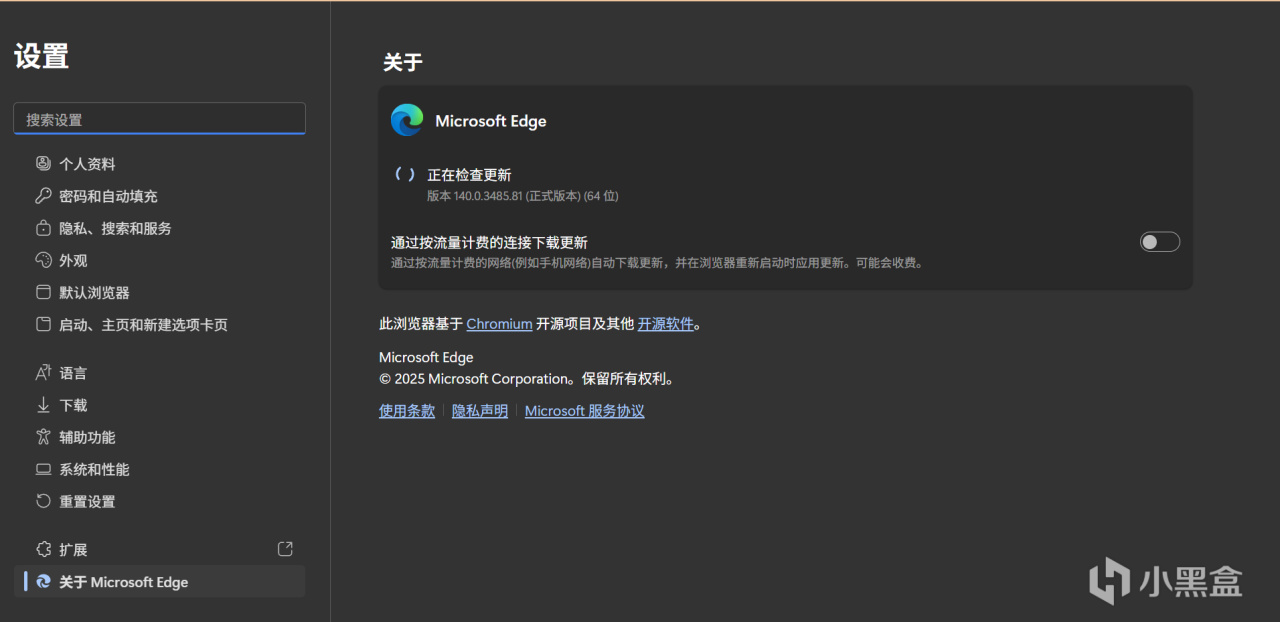
瀏覽器將自動檢測並安裝更新(重啓後生效)。
📌基礎優化:提升瀏覽速度與性能
1. 啓用“效率模式”節省資源
Edge 的效率模式可降低後臺資源佔用,延長筆記本續航。
操作步驟:
點擊右上角 ···→設置→系統和性能 → 性能→ 開啓 "效率模式" ,並選擇 "優化性能" 或 "延長電池續航"。
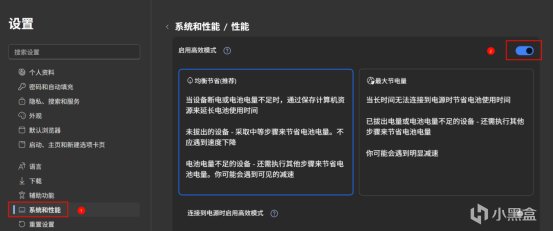
平衡儲蓄
是我們推薦的選項。它通過節省計算機資源來幫助延長電池壽命。拔下設備插頭後,會採取適度的步驟來節省電池電量。瀏覽時,您應該不會遇到任何速度減慢或輕微的速度下降。當您的設備電池電量不足時,會採取其他措施來節省電池電量。通過這些額外的步驟,您在瀏覽時可能會遇到一些明顯的速度變慢。例如,它可能會導致視頻不太流暢。
當您無法長時間連接電源並需要節省更長的電池壽命時,最大節電量是一個不錯的選擇。使用此設置,在您拔下電源的整個過程中,將採取其他步驟來節省電池電量。對瀏覽器所做的更改將與在低電量時採取額外步驟時的相同。瀏覽時,您可能會遇到一些明顯的速度變慢。
2. 使用“睡眠標籤頁”減少內存佔用
自動凍結不活動的標籤頁,降低 CPU 和內存使用率。
操作步驟:
點擊右上角 ···→ 設置 → 系統和性能 → 開啓 "睡眠標籤頁",並設置休眠時間(如 5 分鐘)。
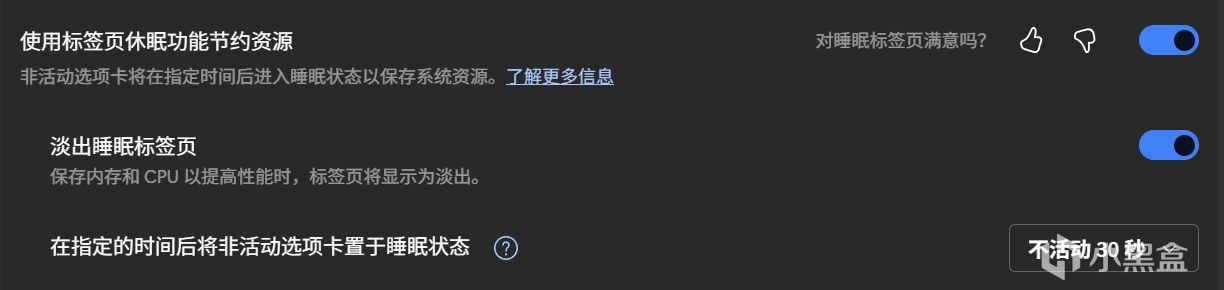
睡眠選項卡通常會延長電池壽命,因爲與非睡眠選項卡相比,睡眠選項卡平均使用的 CPU 減少 26%。 它還平均減少了 16% 的內存使用量。使用睡眠標籤頁節省的總體費用將根據您的瀏覽器使用情況和使用的標籤頁總數而有所不同。您擁有的選項卡越多,您看到的節省就越多。
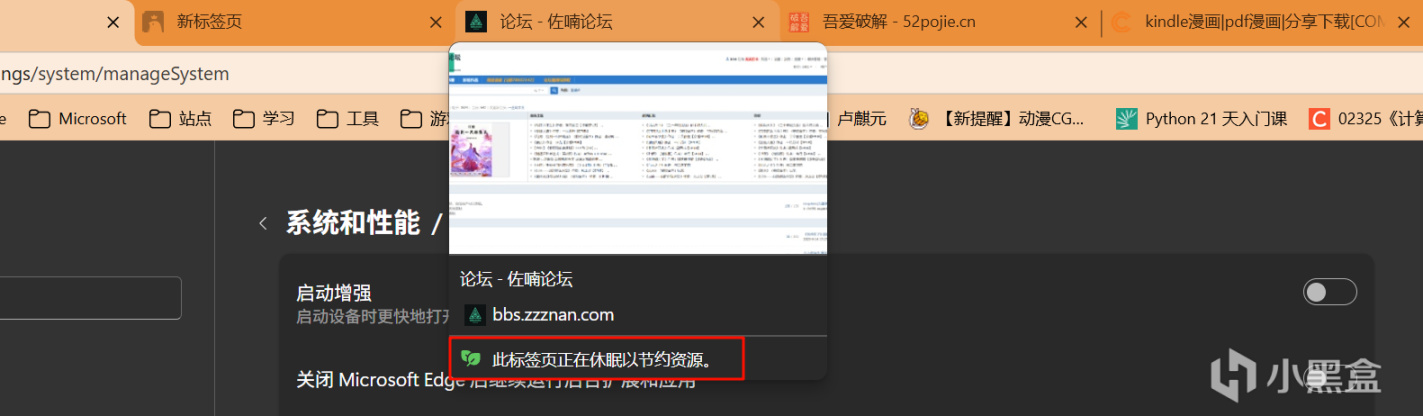
“淡出睡眠標籤頁”(Fade Sleeping Tabs)是一個視覺輔助功能,用於幫助用戶更直觀地識別哪些標籤頁已被自動凍結(進入睡眠狀態),睡眠標籤頁的標題和圖標會變灰或半透明。建議開啓。
若 "設置指定的時間後進入睡眠狀態 "選項 爲灰色不可選擇狀態時,請關閉 "啓用效能模式 "即可,調整後在開啓。
3. 關閉不必要的啓動項和後臺運行
防止 Edge 開機自啓或後臺持續運行。
操作步驟:
點擊右上角 ···→ 設置 → 系統和性能 → 系統→ 關閉 "啓動增強" 和 "關閉Microsoft Edge 後繼續運行後臺擴展和應用"。
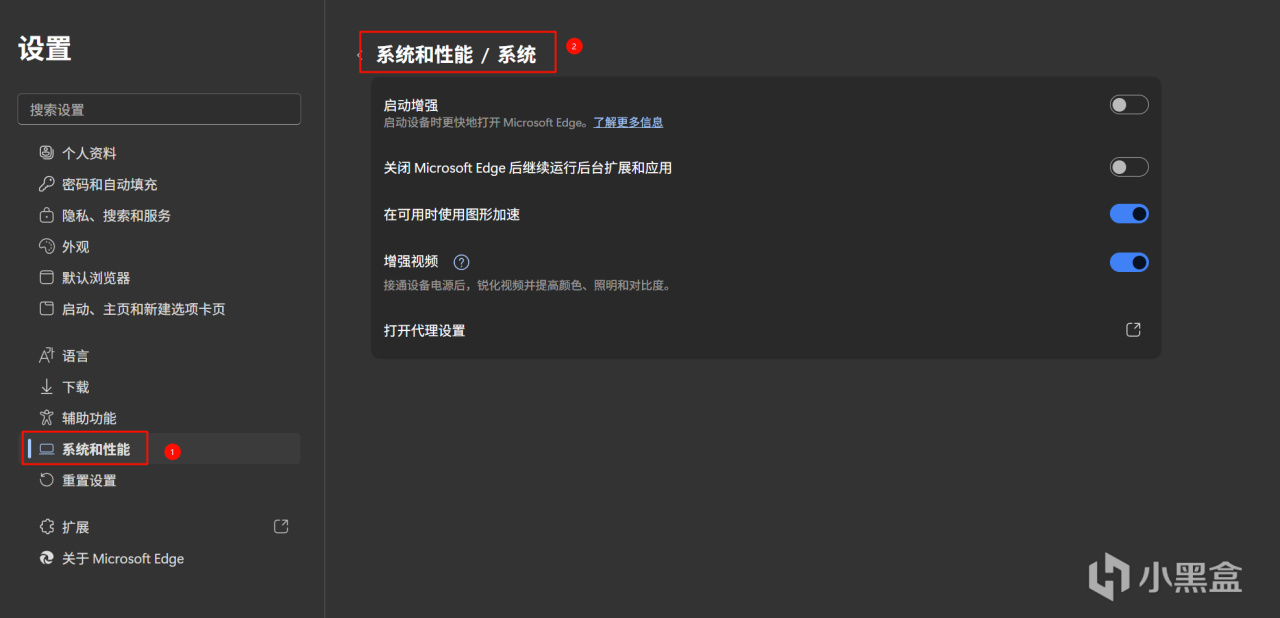
爲了提高Microsoft Edge 啓動速度,“啓動增強“使瀏覽器在關閉時保持瀏覽器在後臺運行,且進程最少,這對設備資源使用情況的影響有限。
當瀏覽器窗口已打開時,“啓動增強“不會添加任何其他資源。因此Microsoft Edge 在啓動時會更快地啓動。是否要關閉該功能,請用戶自行斟酌。
4. 清理瀏覽器緩存與歷史記錄
📌 定期清理可減少卡頓並釋放存儲空間。
操作步驟:
方法一:點擊右上角 ···→ 設置 → 隱私、搜索和服務 → 清除瀏覽數據→ 選擇要清除的內容→ 選擇 "時間範圍" 和 "緩存文件、Cookie" → 點擊 "立即清除"。
方法二:Ctrl + Shift + Del → 選擇 "時間範圍" 和 "緩存文件、Cookie" → 點擊 "立即清除"。
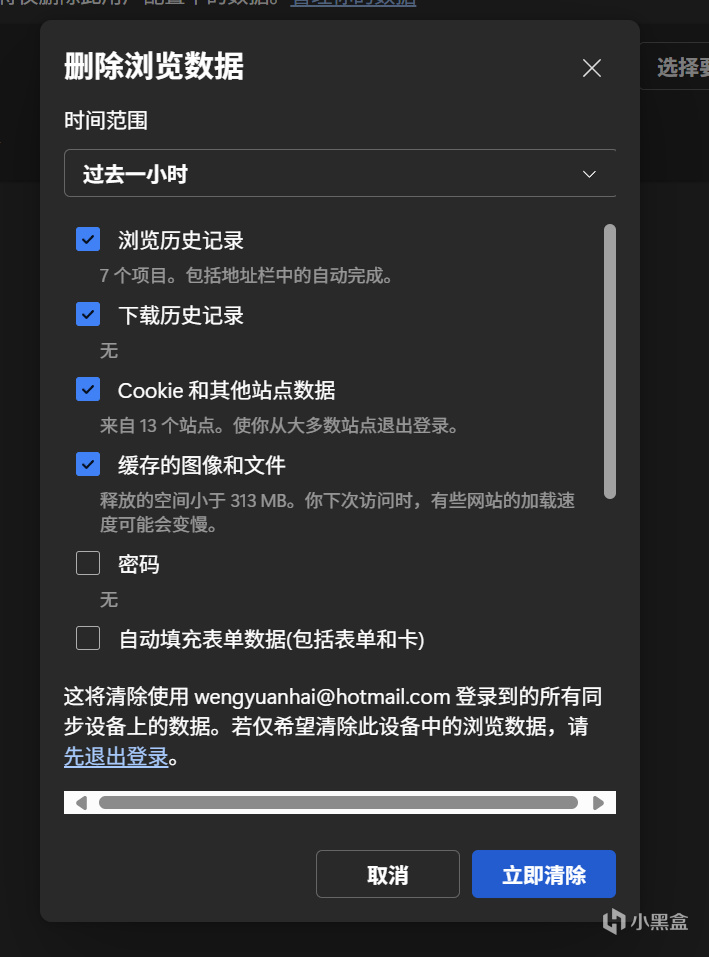
📌 自動清理瀏覽數據(每次關閉瀏覽器時)
操作步驟:
點擊右上角···→設置→隱私、搜索和服務 →清除瀏覽數據→選擇每次關閉瀏覽器時要刪除的內容→開啓"瀏覽器歷史記錄","下載歷史記錄","Cookie 和其他站點數據","緩存的圖像和文件"等。
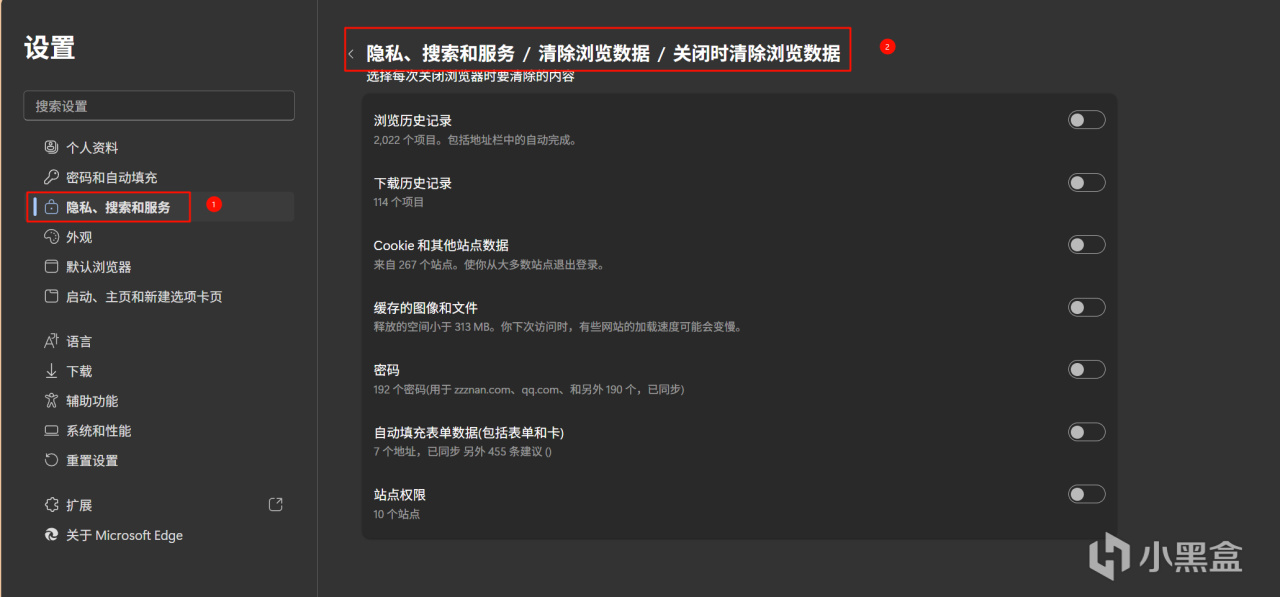
🔖 建議:將常用網站保存爲 書籤,避免清理後丟失訪問記錄。⚙ 自定義:可根據個人需求調整清理範圍(如保留密碼或表單數據)。
二、隱私與安全優化
1. 增強跟蹤防護(阻止廣告追蹤)
Edge 內置 跟蹤防護,可減少廣告跟蹤和數據收集。
操作步驟:
點擊右上角 ···→ 設置 → 隱私、搜索和服務 → 選擇 跟蹤防護 ,啓用"啓用跟蹤防護"
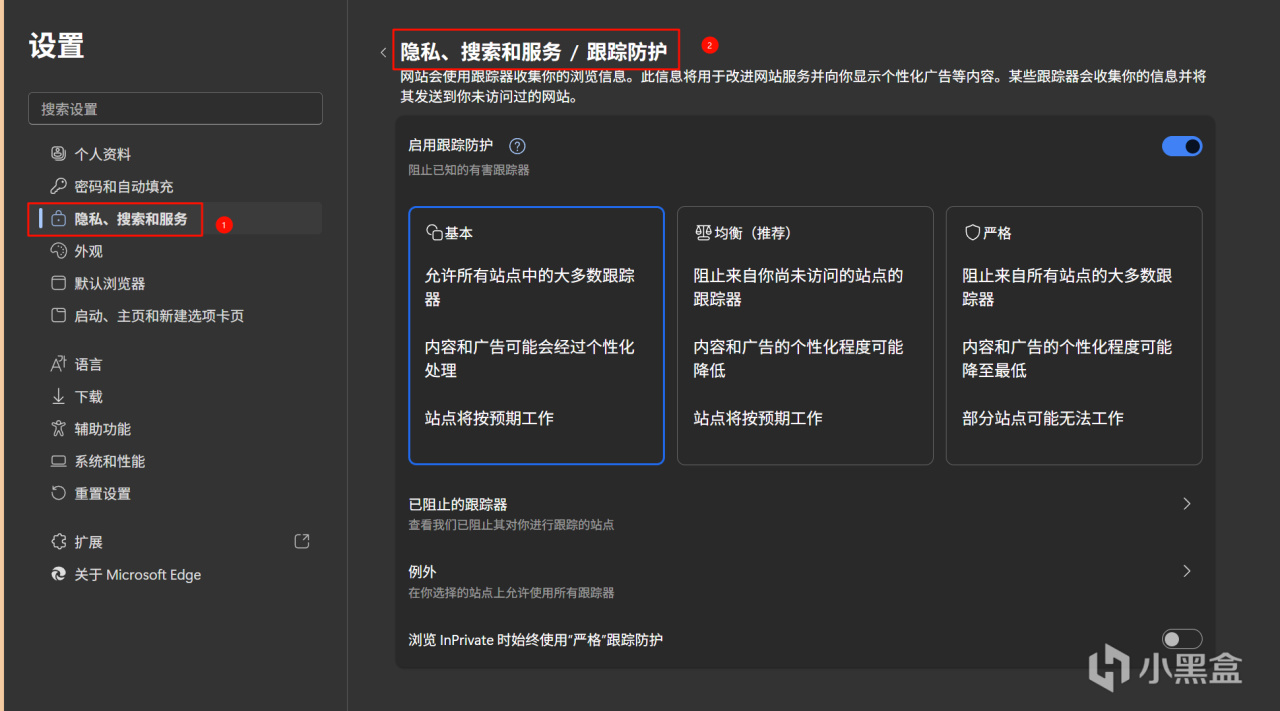
網站使用跟蹤程序來收集有關你瀏覽行爲的數據。它們還允許評論、共享和個性化廣告等功能。有時會跨網站跟蹤,所以就像有廣告跟蹤你的原因。Microsoft Edge 檢測並阻止已知的跟蹤程序,並讓你控制決定阻止哪些跟蹤程序。
可以選擇三個防止跟蹤的等級:基本、平衡和嚴格。
2. 禁用不必要的權限(位置、攝像頭、麥克風)
防止網站濫用權限。
操作步驟:
點擊右上角 ···→ 設置 → 隱私、搜索和服務 → 站點權限 →所有權限 →管理 "位置、攝像頭、麥克風....",關閉不需要的權限或改爲首先詢問。
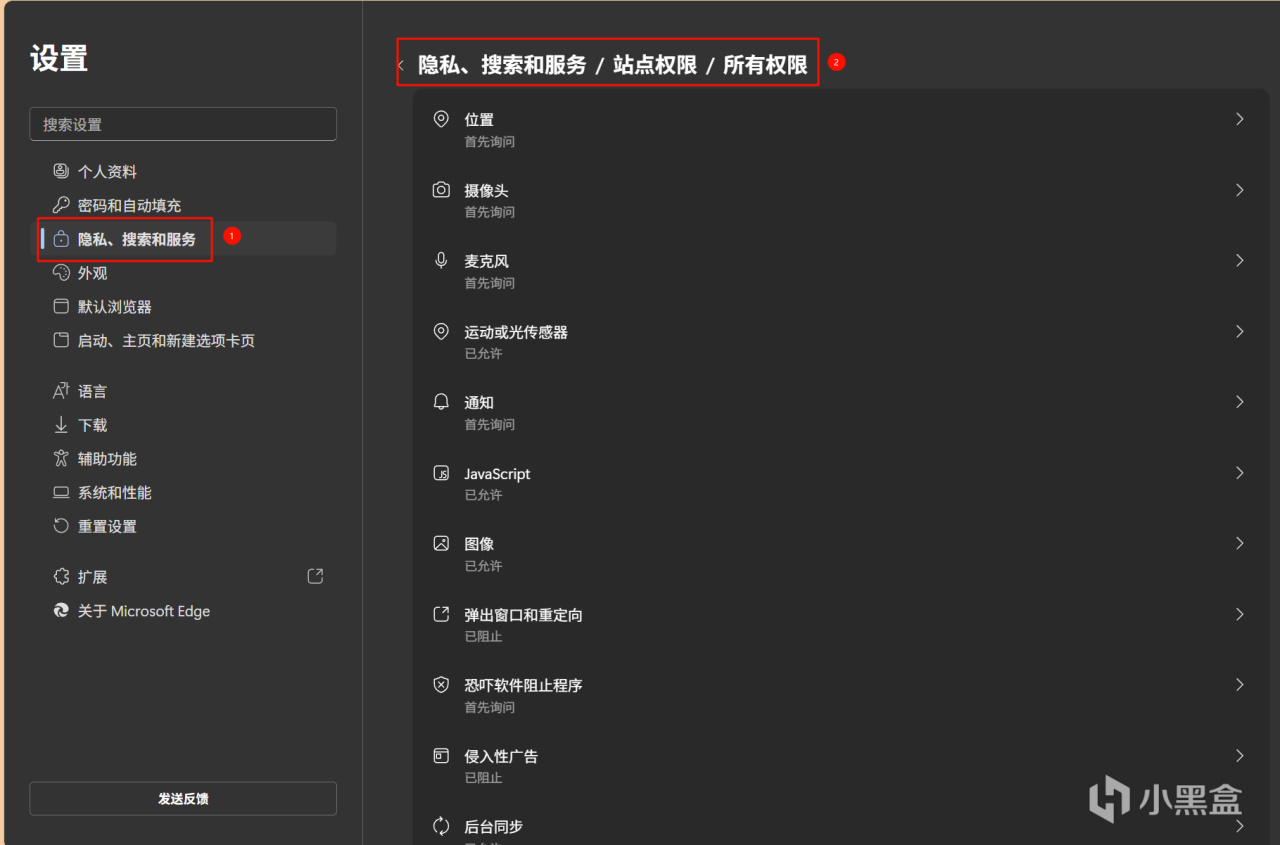
⚙自定義:可根據個人需求對單獨網站進行個性化設置,如圖:
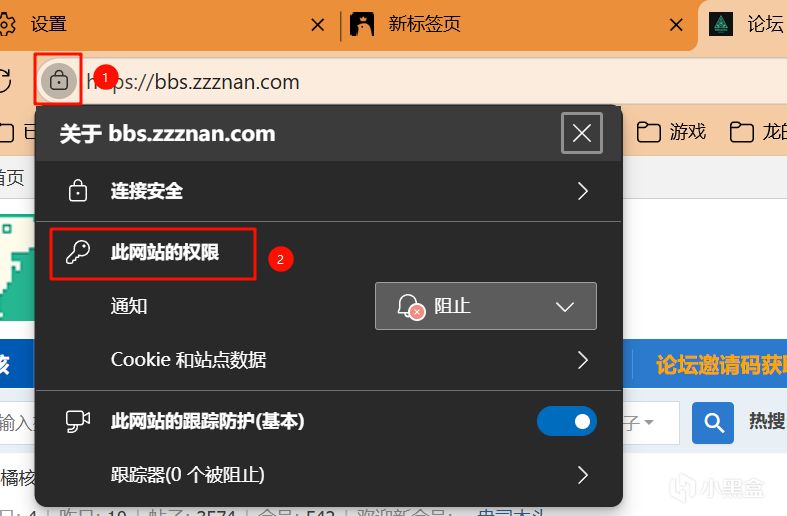
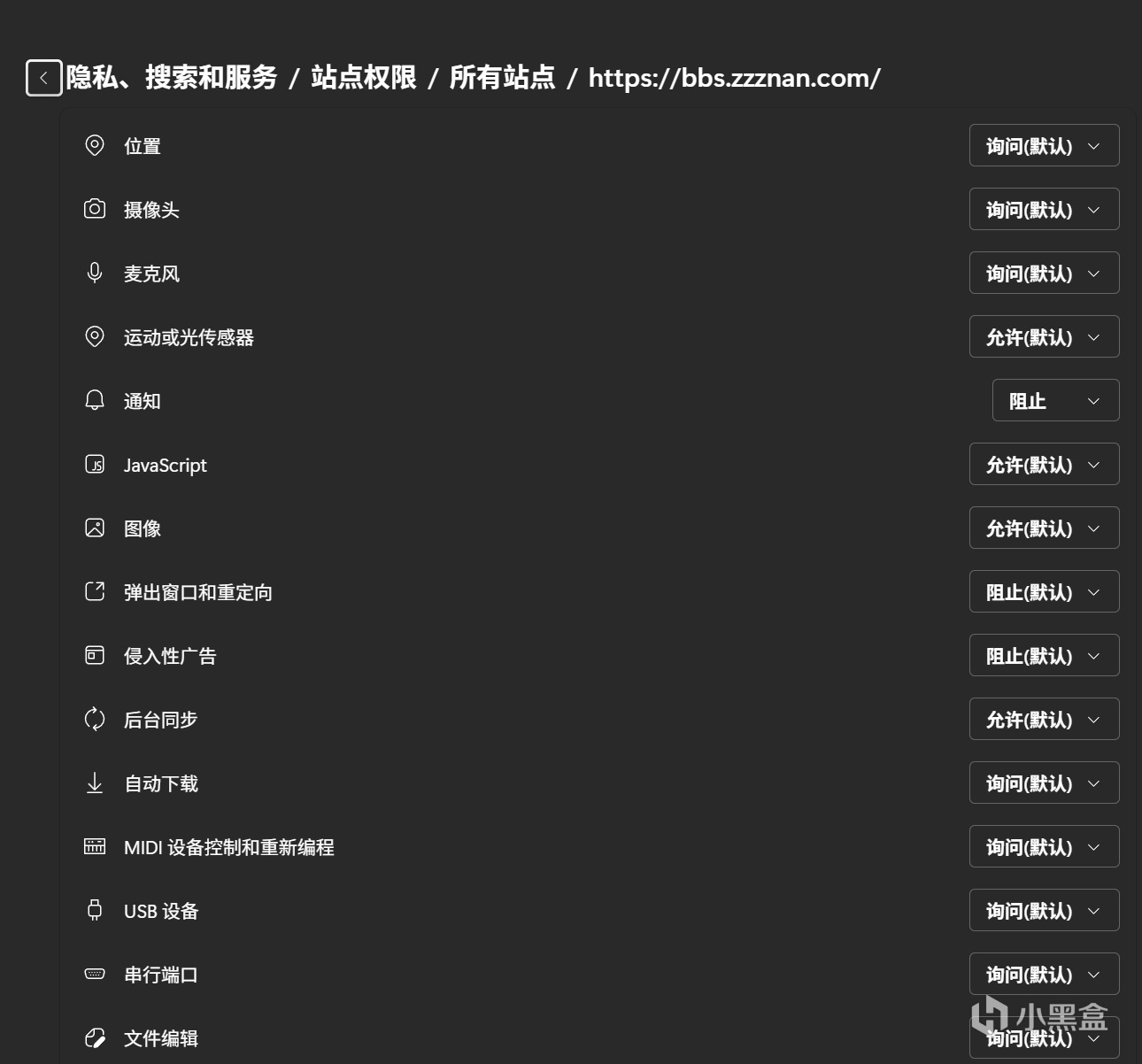
3. 啓用 HTTPS 優先模式
強制使用加密連接,防止流量劫持。
操作步驟:
點擊右上角 ···→ 設置 → 隱私、搜索和服務 → 安全性 → 開啓 "使用自動 HTTPS 自動切換到更安全的連接"。
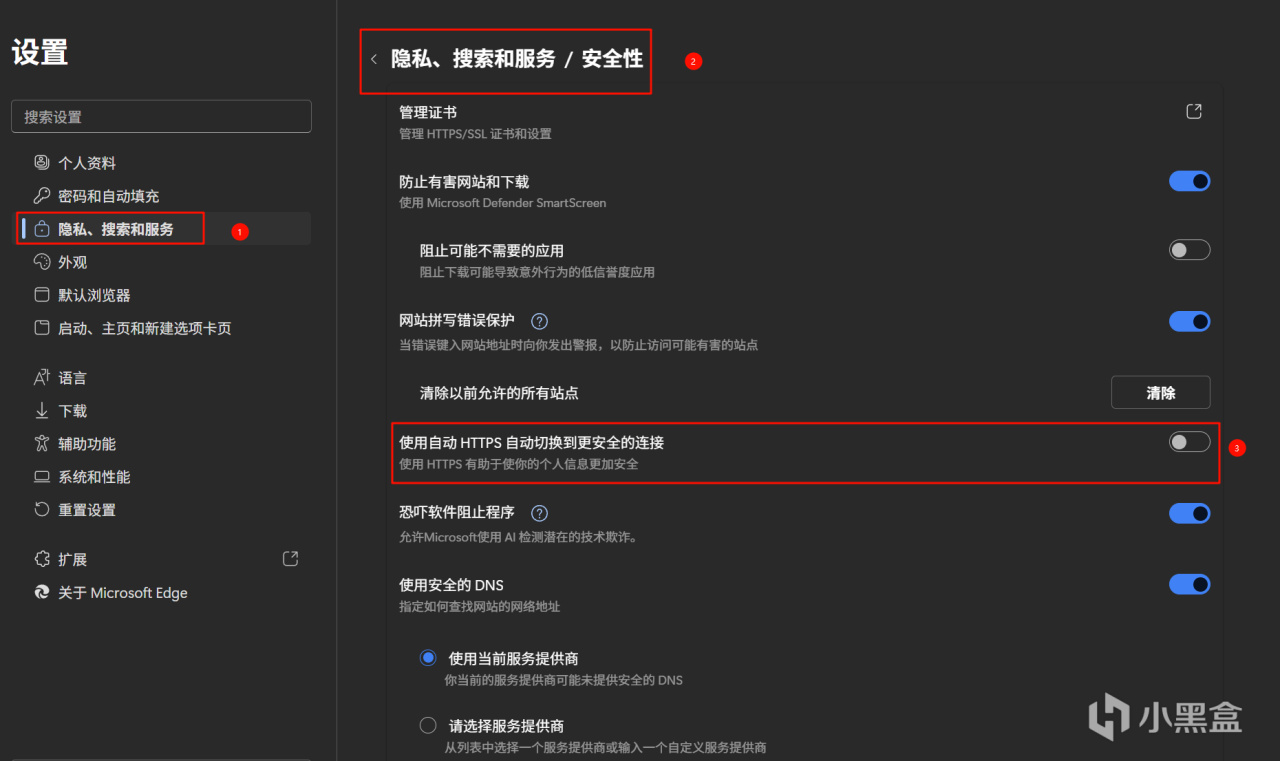
4. 使用 InPrivate(無痕模式)瀏覽
不保存歷史記錄、Cookie 和緩存,適合隱私敏感操作。
快捷鍵:Ctrl + Shift + N
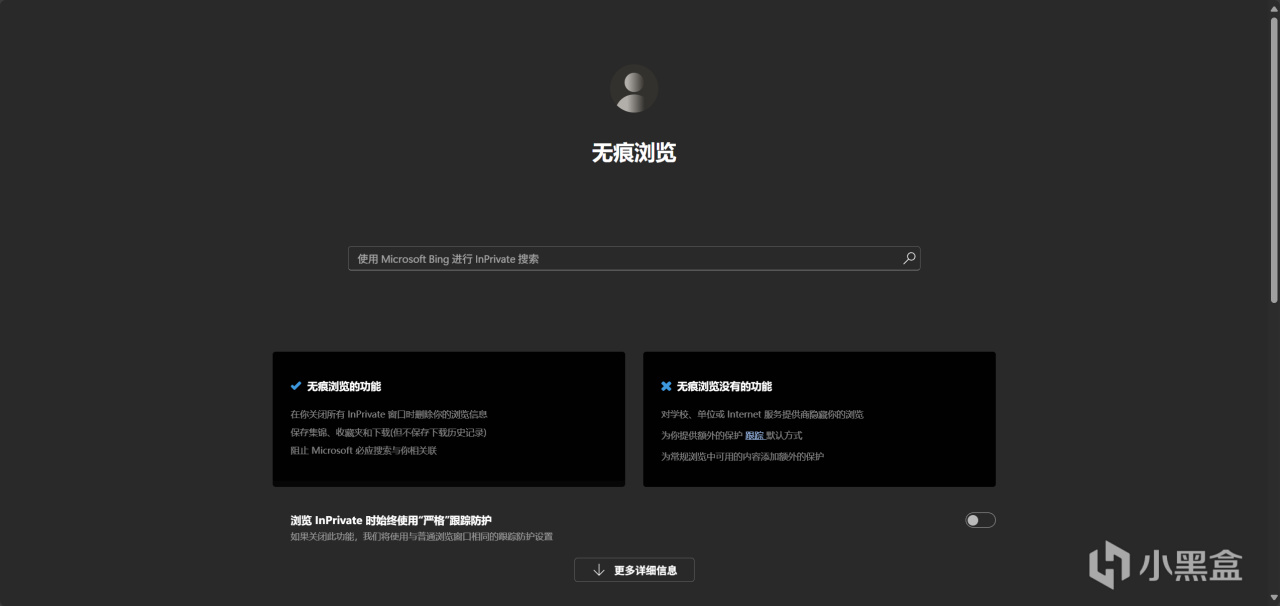
⚡ 三、功能增強與個性化設置
1. 啓用垂直標籤頁(節省空間)
適合多標籤用戶,讓標籤欄更整潔。
操作步驟:
點擊左上角 Tab操作菜單 → 開啓 "垂直標籤頁"。

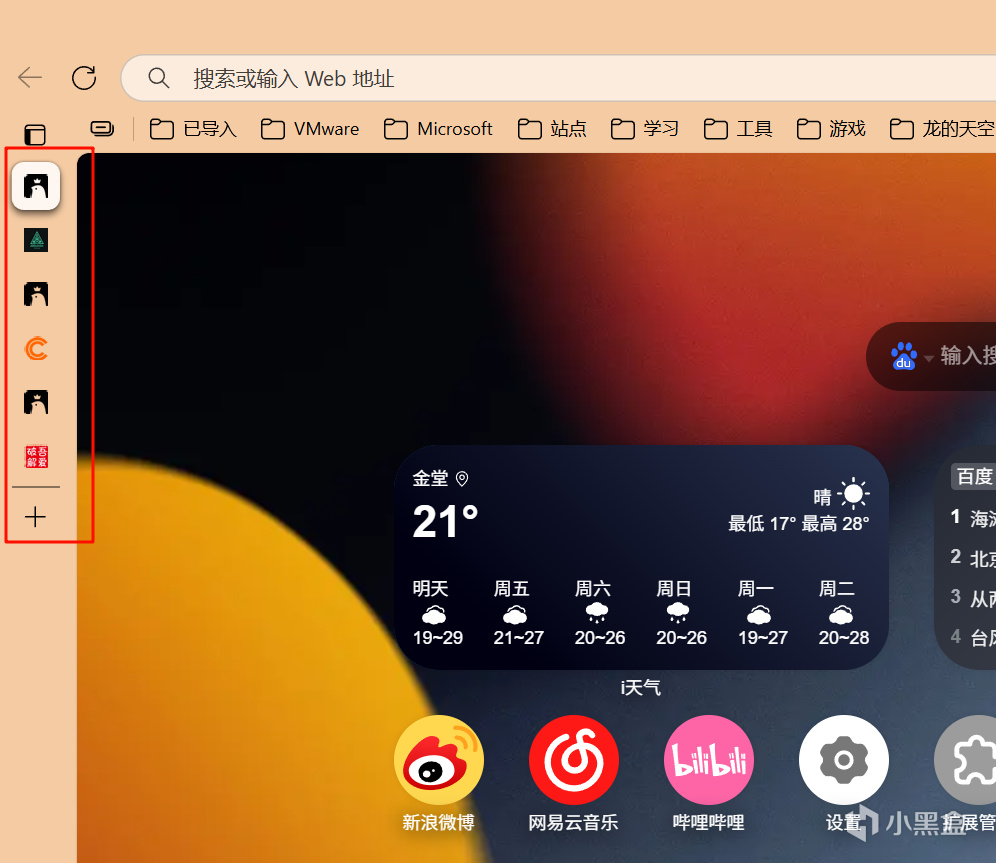
2. 高效管理收藏夾(書籤)
Edge 的收藏夾功能可幫助快速訪問常用網站,並支持分類整理和跨設備同步。
✅ 添加書籤
快捷鍵:Ctrl + D → 輸入名稱並選擇保存文件夾
點擊地址欄右側 ☆ 圖標 快速收藏
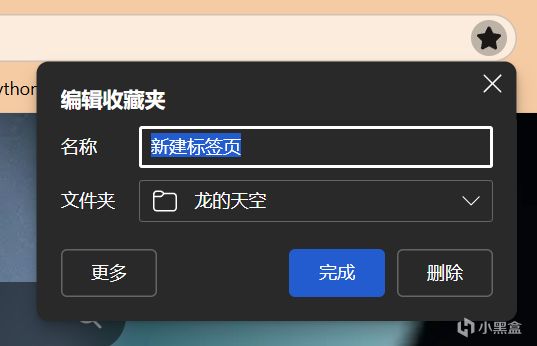
✅ 整理書籤
創建文件夾:右鍵收藏夾欄 → “新建文件夾”(如“工作”“學習”)
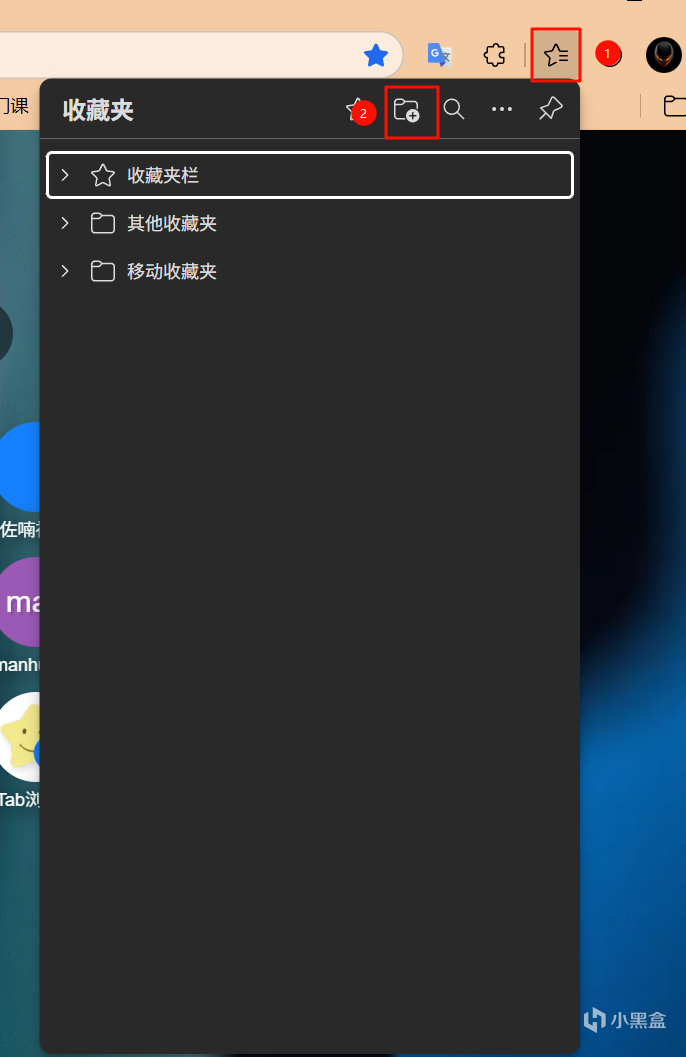
批量管理:
Ctrl + Shift + O 打開收藏夾管理器,拖拽排序或刪除 或 在收藏夾頁面,點擊 ···→ 打開收藏夾頁面後進行管理
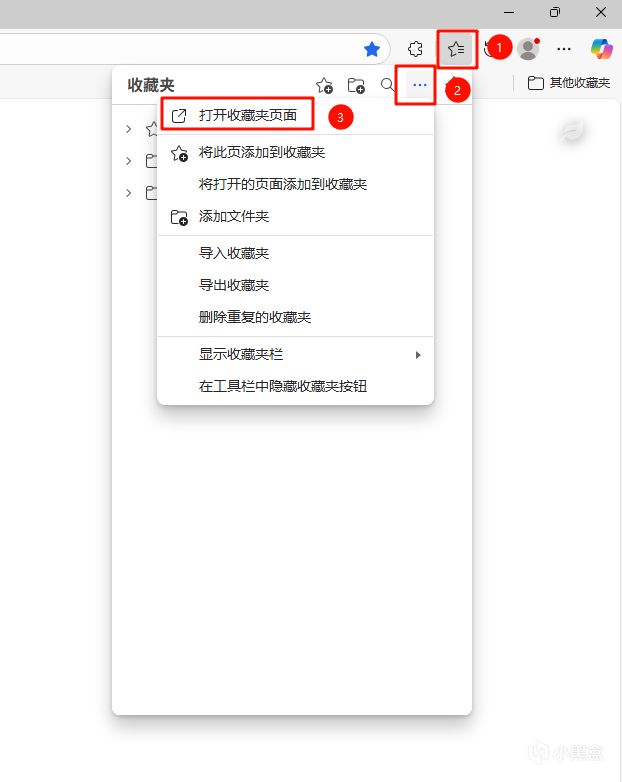
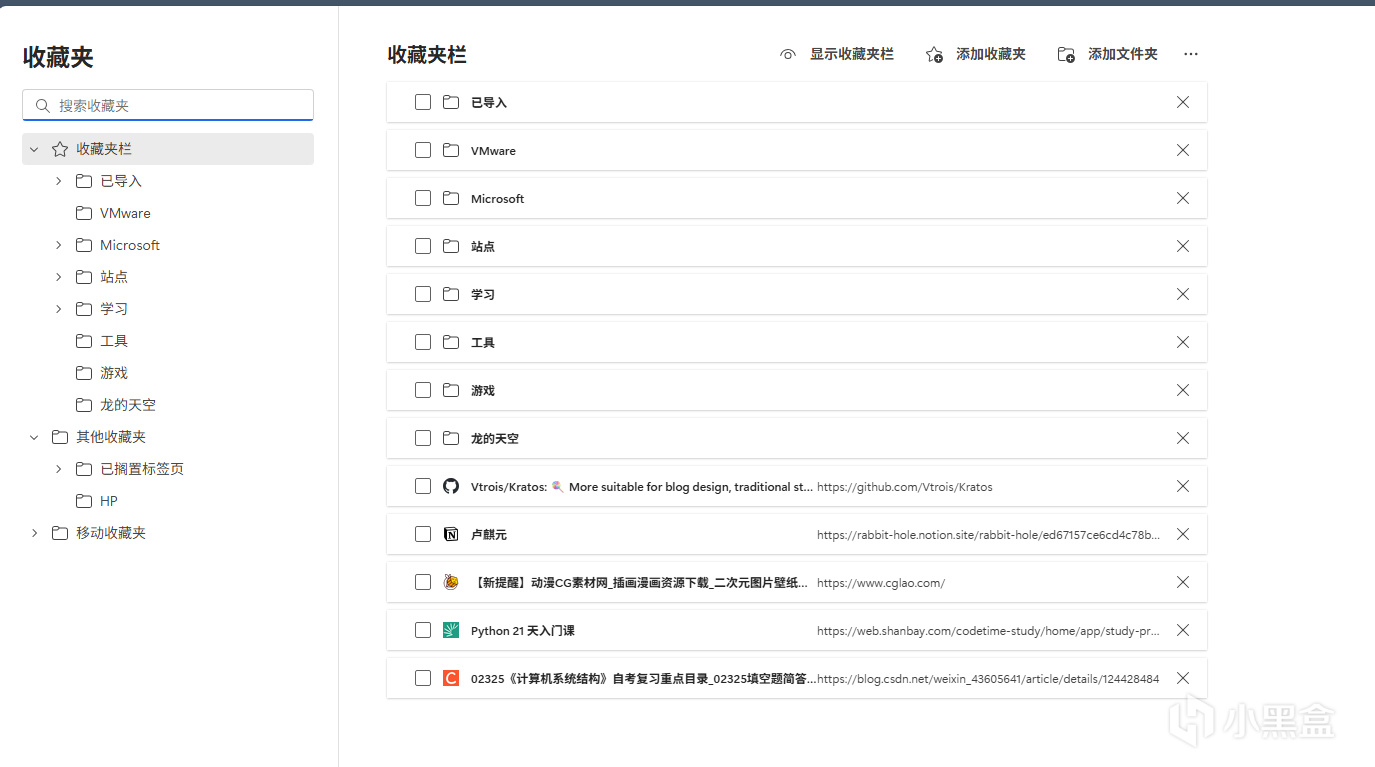
✅ 跨設備同步
登錄微軟賬戶 → 開啓 設置 → 個人資料 → “同步” → 勾選 “收藏夾”
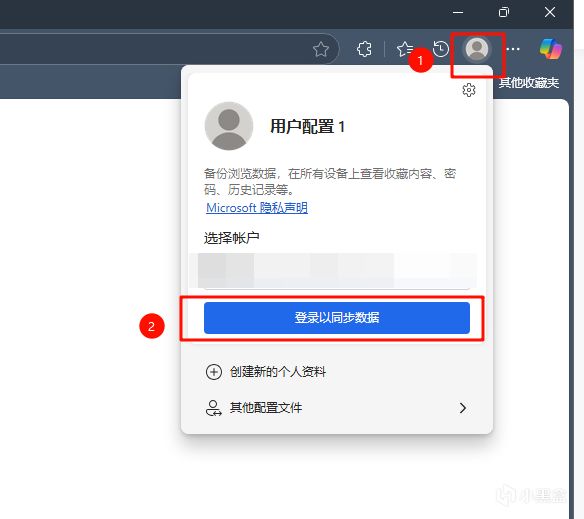
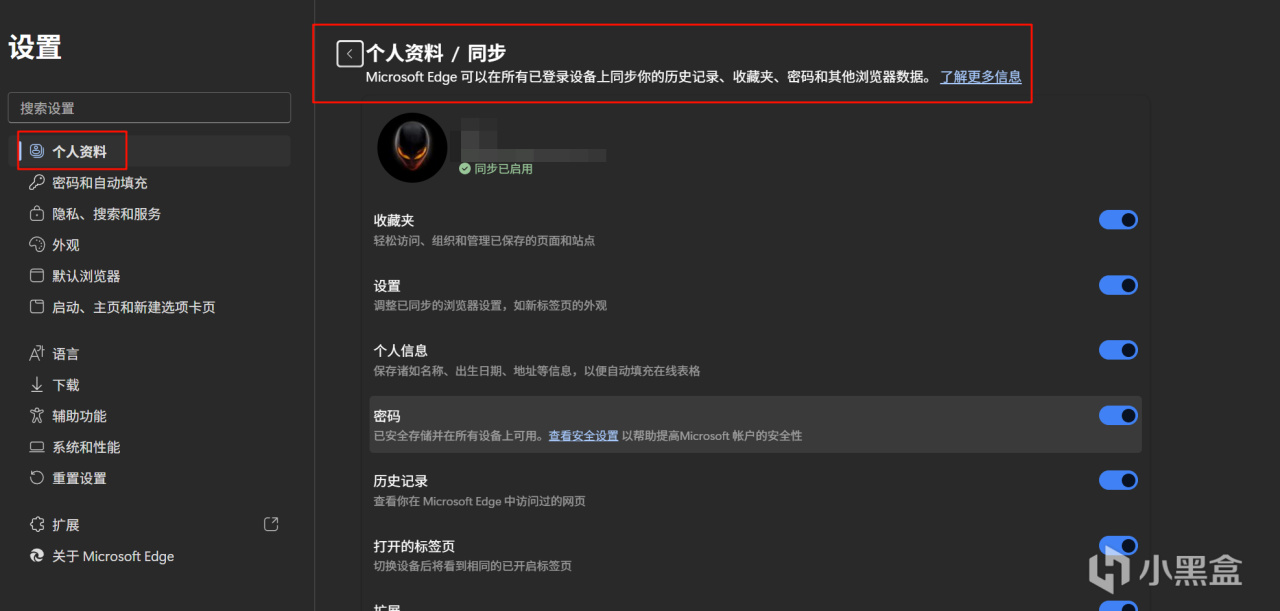
在手機/平板等設備上自動同步書籤
✅ 實用技巧
導入/導出:收藏夾管理器 → … → 導出爲HTML文件(備份或共享)
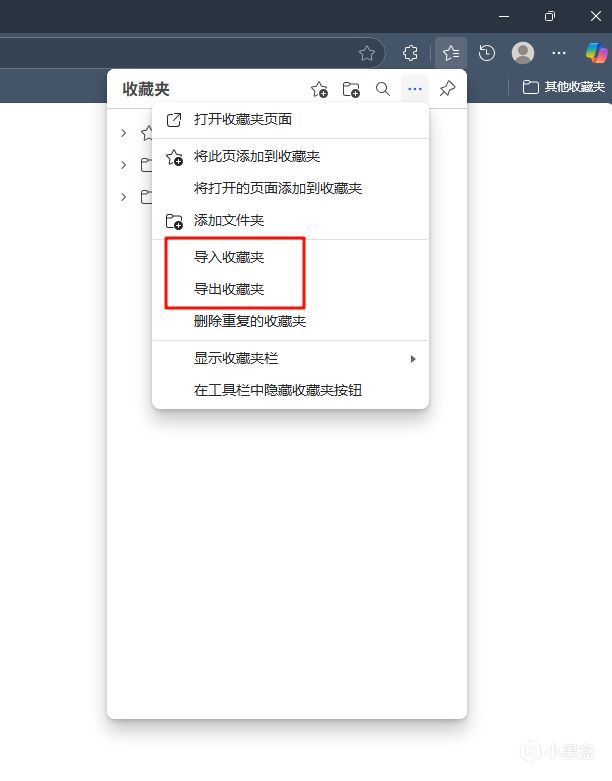
顯示收藏欄:收藏夾管理器 → … → 顯示收藏欄
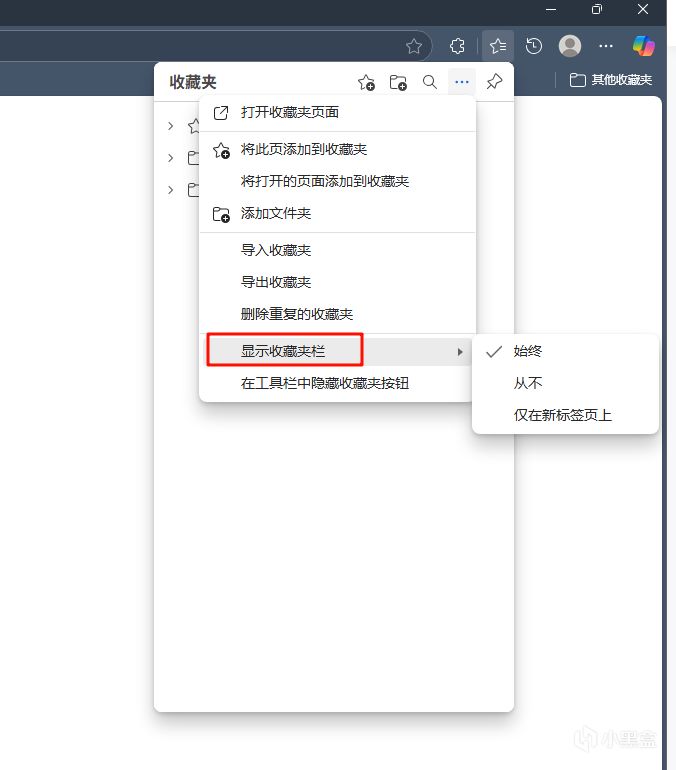
🔧 四、高級優化(可選)
1. 修改 Edge 的 Flags(實驗性功能)
訪問方式:edge://flags/
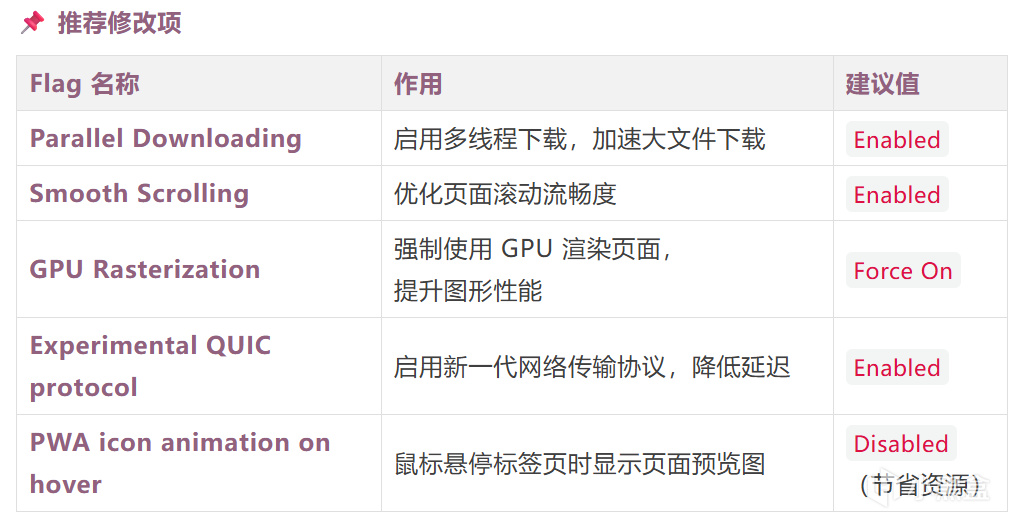
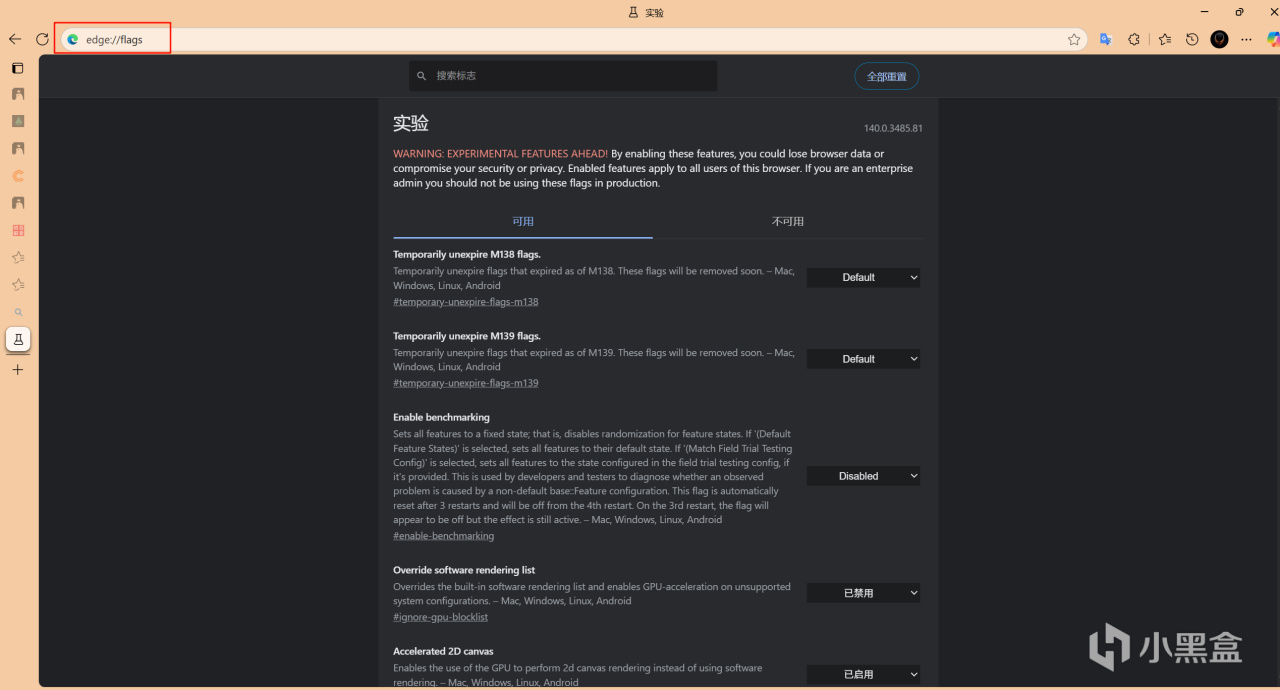
⚠ 注意:修改 Flags 可能導致不穩定,建議謹慎調整。
2. 深度內存優化
a、Microsoft Edge 的 "啓用資源控制"(資源調控)功能
Microsoft Edge 的“啓用資源控制”功能(資源調控)是 2025 年推出的核心性能優化工具,允許用戶通過滑塊精準限制瀏覽器內存使用量(1GB 至 32GB),並支持場景化配置。
操作步驟:
點擊右上角 ···→ 設置→ 系統和性能 → 性能→開啓"啓用資源控制",根據需要調整使用內存大小。
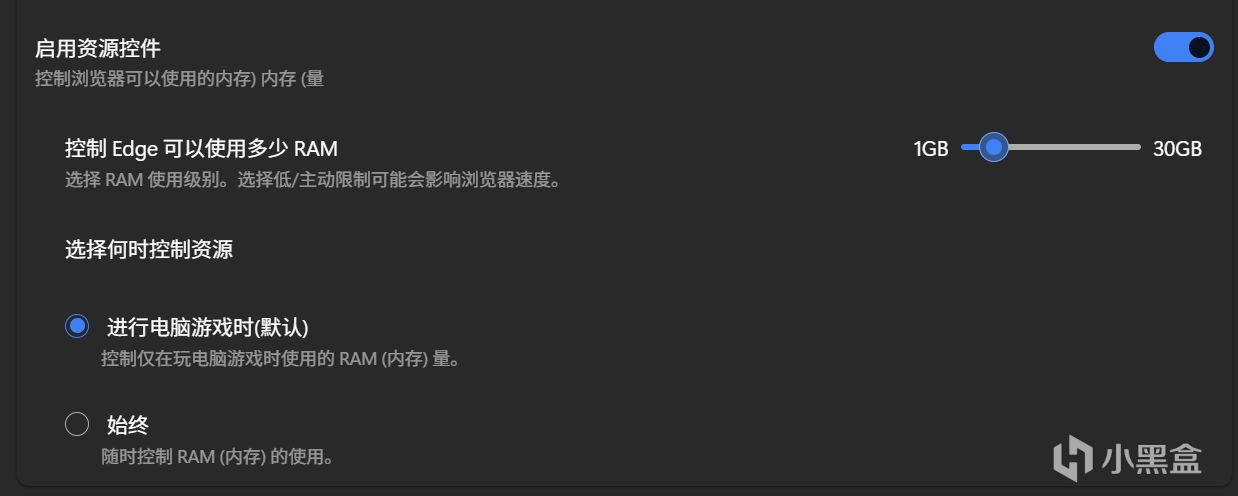
📊 內存分配推薦表
設備內存推薦設置適用場景技術原理4GB
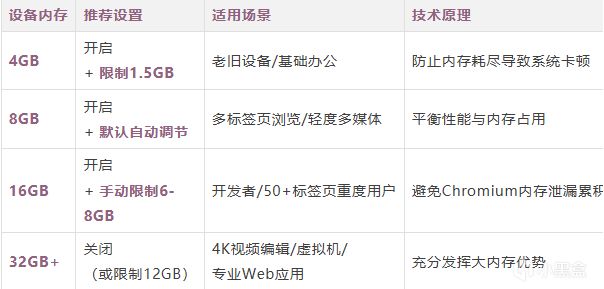
b、通過啓動參數強制 Edge 啓用特殊優化模式(適合高端設備)。
操作步驟:
右鍵 Edge 快捷方式 → "屬性"
在 "目標" 字段末尾添加(注意空格):--enable-parallel-downloading --disable-features=msEdgeSidebarV2 --disk-cache-size=1073741824
點擊 "應用" 保存即可
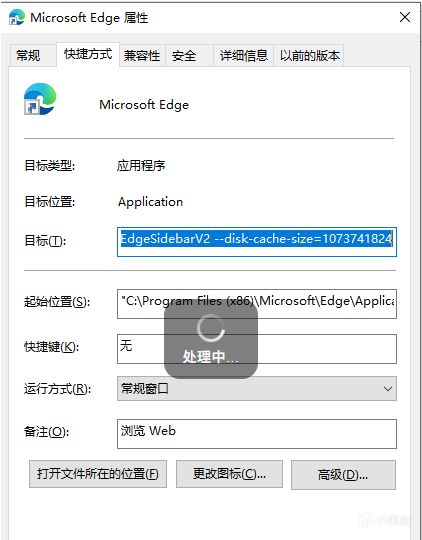
參數說明:
--enable-parallel-downloading :啓用多線程下載技術,將大文件分割成多個小塊同時下載,顯著提升下載速度(尤其適合高速網絡環境)。
--disable-features=msEdgeSidebarV2:禁用 Edge 的 V2 版側邊欄功能(含必應聊天、工具集等),減少內存佔用。
--disk-cache-size=1073741824:將瀏覽器磁盤緩存限制設置爲 1GB(1073741824 字節),避免緩存無限增長。
最後說一句:
通過上述優化方案,你的 Microsoft Edge 現已完成全面升級!
💡 記住:最佳瀏覽器狀態 = 定期維護 × 合理設置。
現在,享受你的極速Edge吧!
更多遊戲資訊請關註:電玩幫遊戲資訊專區
電玩幫圖文攻略 www.vgover.com















